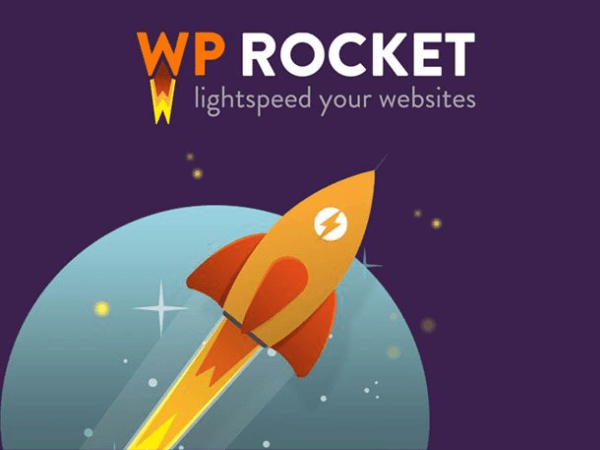Haut Octane Chargement

WP Rocket est le logiciel de mise en cache du navigateur #1
Et c'est si facile à utiliser
Qu'est-ce que WP Fusée?
WP Rocket est une autre boîte à outils tout-en-un qui permet d'améliorer la vitesse de votre Site WordPress. Il optimise la plupart des domaines de WordPress y compris le cache, les fichiers et la base de données. Il existe une multitude d'options dans WP Rocket et il se pourrait que vous les installiez simplement ici. Nettoyage des actifs Pro, configurez-le et il fonctionne immédiatement avec vos fichiers.
En effet, il dispose également de capacités de minification CSS et de report JS, mais il ne dispose pas du contrôle de réglage précis ni des options supplémentaires dont dispose Asset Cleanup Pro. Là où il excelle, c'est dans son autre ensemble d'outils : mise en cache du navigateur, base de données et contrôle du rythme cardiaque. Ce qui en fait le partenaire idéal pour Asset Cleanup Pro, c'est que les deux fonctionnent parfaitement ensemble – et c'est ce que je vous recommande de faire.
La mise en cache du navigateur accélère considérablement votre site Web. En termes simples, il s'agit d'une « banque de mémoire » qui mémorise les dernières visites de personnes sur votre site Web. Cette « mémoire » est ensuite transmise au visiteur suivant, éliminant ainsi le besoin de retélécharger certains fichiers pour construire la page. C'est quelque chose que je vous recommande de faire pour des résultats instantanés.
WP Rocket est très simple à utiliser. Comme d'habitude, je présenterai une vidéo sur la façon d'utiliser le logiciel et expliquerai une partie de la terminologie et des recommandations pour tirer le meilleur parti du plugin.
Haut Octane Chargement

WP Rocket est le logiciel de mise en cache du navigateur #1
Et c'est si facile à utiliser
Qu'est-ce que WP Fusée?
WP Rocket est une autre boîte à outils tout-en-un qui contribue à améliorer la vitesse de votre site Web WordPress. Il optimise la plupart des domaines de WordPress, notamment le cache, les fichiers et la base de données. Il existe une multitude d'options dans WP Rocket et il se pourrait que vous les installiez simplement ici. Nettoyage des actifs Pro, configurez-le et il fonctionne immédiatement avec vos fichiers.
En effet, il dispose également de capacités de minification CSS et de report JS, mais il ne dispose pas du contrôle de réglage précis ni des options supplémentaires dont dispose Asset Cleanup Pro. Là où il excelle, c'est dans son autre ensemble d'outils : mise en cache du navigateur, base de données et contrôle du rythme cardiaque. Ce qui en fait le partenaire idéal pour Asset Cleanup Pro, c'est que les deux fonctionnent parfaitement ensemble – et c'est ce que je vous recommande de faire.
La mise en cache du navigateur accélère considérablement votre site Web. En termes simples, il s'agit d'une « banque de mémoire » qui mémorise les dernières visites de personnes sur votre site Web. Cette « mémoire » est ensuite transmise au visiteur suivant, éliminant ainsi le besoin de retélécharger certains fichiers pour construire la page. C'est quelque chose que je vous recommande de faire pour des résultats instantanés.
WP Rocket est très simple à utiliser. Comme d'habitude, je présenterai une vidéo sur la façon d'utiliser le logiciel et expliquerai une partie de la terminologie et des recommandations pour tirer le meilleur parti du plugin.
Haut Octane Chargement
WP Rocket est une boîte à outils tout-en-un qui permet d'améliorer la vitesse de votre site Web. Il optimise la plupart des domaines de WordPress, notamment le cache, les fichiers et la base de données.

Il existe une multitude d'options dans WP Rocket et il se pourrait que vous les installiez simplement ici. Nettoyage des actifs Pro, configurez-le et il fonctionne immédiatement avec vos fichiers.
En effet, il dispose également de capacités de minification CSS et de report JS, mais il ne dispose pas du contrôle de réglage précis ni des options supplémentaires dont dispose Asset Cleanup Pro.
Là où il excelle, c'est dans son autre ensemble d'outils : mise en cache du navigateur, base de données et contrôle du rythme cardiaque. Ce qui en fait le partenaire idéal pour Asset Cleanup Pro, c'est que les deux fonctionnent parfaitement ensemble – et c'est ce que je vous recommande de faire.
La mise en cache du navigateur accélère considérablement votre site Web. En termes simples, il s'agit d'une « banque de mémoire » qui mémorise les dernières visites de personnes sur votre site Web. Cette « mémoire » est ensuite transmise au visiteur suivant, éliminant ainsi le besoin de retélécharger certains fichiers pour construire la page. C'est quelque chose que je vous recommande de faire pour des résultats instantanés.
WP Rocket est très simple à utiliser. Comme d'habitude, je présenterai une vidéo sur la façon d'utiliser le logiciel et expliquerai une partie de la terminologie et des recommandations pour tirer le meilleur parti du plugin.
En utilisant WP Fusée
Navigateur Mise en cache Instructions
Configuration de la fusée WP
WP Rocket est très simple à configurer. Une fois installé, un grand nombre d’optimisations de sécurité sont en cours. Si vous faites un vitesse de page test de score juste avant de l'installer, puis en reprenant un juste après, vous constaterez immédiatement une amélioration significative de vos scores de vitesse de page et de vos temps de chargement.
Montre La vidéo
Si vous regardez la vidéo WP Rocket, vous pouvez voir à quel point il est facile de configurer et de démarrer. En fait, vous pouvez essayer de l'installer avant Asset Cleanup Pro juste pour voir si vous devez optimiser individuellement les pages. Cochez simplement les cases dans WP Rocket qui permettent au CSS de « combiner » et au JS de différer dans la section « Fichiers » et cliquez simplement sur Enregistrer.
Si vous obtenez un bon score et sans erreurs, vous pourriez vous en sortir sans installer Asset Cleanup du tout. Si vous obtenez des erreurs, je vous recommande d'utiliser Asset Cleanup Pro ainsi que WP Rocket, et SEULEMENT en utilisant JS Combine dans les options de WP Rocket. Asset Cleanup peut gérer le Javascript.
N'oubliez pas de vider tous les caches, puis faites un clic droit dans Chrome et cliquez sur inspecter. Si vous voyez une petite boîte rouge avec une croix, il est préférable de laisser les paramètres JS dans WP Rocket et de laisser Asset Cleanup s'en occuper. En effet, avoir deux programmes pour modifier le chargement JS d'un site Web provoque non seulement des problèmes, mais le ralentit également.
Dans l’ensemble, WP Rocket est l’un des plus productifs plugins que vous pouvez installer pour WordPress. Je vais vous expliquer un peu plus bas comment le configurer sans douleur optimisation, et comment chaque partie fonctionne. L'essentiel est de regarder la vidéo, de vous familiariser avec elle, puis vous réaliserez soudain qu'il s'agit littéralement d'un plugin de configuration de deux minutes.
Qu’est-ce que JS retardé ?
Javascript retardé est idéal si vous avez quelque chose comme un chatbot. Ce qu'il fait, c'est arrêter le chargement jusqu'à ce qu'un utilisateur interagit avec la page. Ceci est extrêmement bon pour la vitesse de chargement car cela garantit que tout code inutile ne sera pas chargé pour construire la page initiale.
Soyez toutefois prudent si vous l'utilisez pour des fichiers JS basés sur un thème. Retarder le chargement de certaines parties d'un thème jusqu'à l'interaction de l'utilisateur peut provoquer la rupture de la mise en page d'un site Web, ce qui ne fait que provoquer des maux de tête. Cela peut vous amener à essayer de réparer les choses ailleurs, ce qui ne fait normalement qu'aggraver le problème.
Je recommanderais d’utiliser cette fonctionnalité de WP Rocket uniquement pour les plugins, et ceux qui ne sont pas centraux dans la construction d’une page. Les fichiers de plug-in qui sont au cœur de la construction de pages (comme les Sliders par exemple) devront probablement être chargés normalement.
Compatible avec le nettoyage des actifs
L'un des avantages de WP Rocket est qu'il est entièrement compatible avec Asset Cleanup Pro. Les deux travaillent main dans la main, donc si un programme contrôle les fichiers JS ou CSS, l'autre prendra en charge cette fonction. Cela enregistre les erreurs d’ordre de chargement et les conflits de plugins.
Comment Est-ce Compatible?
Chaque programme sait quand l'autre est installé, et certaines fonctionnalités seront désactivées si l'autre les a activées. Par exemple, si vous utilisez WP Rocket pour combiner et réduire votre CSS, la fonctionnalité ne sera pas accessible dans Asset Cleanup Pro.
Avoir plusieurs systèmes de cache exécutés sur votre site Web entraîne non seulement des problèmes d’affichage, mais le ralentit également. Votre système exécute un cache, puis il doit être retraité via un autre. Il s'agit en fait d'un problème très courant, donc un conseil si vous avez plusieurs plugins de cache en cours d'exécution est de assurez-vous qu'il n'y en a qu'un.
Qu'en est-il du CSS ?
C'est vraiment une question « dépend ». Si vous n'utilisez aucun plugin CSS comme Rapidload ou similaire, alors oui, j'irais aussi loin que possible sans casser le site Web. Essayez de différer et de réduire le CSS, et supprimez les commentaires. Si quelque chose tombe en panne sur votre site Web, décochez chaque option jusqu'à ce que tout revienne à la normale.
N'oubliez pas de vider chaque cache entre chaque modification (y compris le cache du navigateur de votre propre ordinateur).
Et si j'utilise Chargement rapide Ou similaire?
Mon conseil serait de laisser tout le traitement CSS seul dans WP Rocket. Plugins CSS tels que Chargement rapide génèrent du CSS à la volée et sont bien plus efficaces que la simple combinaison et la réduction de votre CSS.
Avec Rapidload, vous créez un tout nouveau fichier CSS qui n'a pas besoin d'être réduit, combiné ou quoi que ce soit – et l'utilisation d'un programme de cache ne fera qu'interférer avec ses processus et ralentira probablement le chargement du CSS. Alors laissez les cases décochées et laissez le plugin CSS faire son propre travail.
WP Rocket – Regardez la vidéo
Grace à Le laboratoire d'apprentissage WP Pour la vidéo
Battement de coeur WordPress
La meilleure façon de décrire le battement de cœur de WordPress est de dire qu'il s'agit d'un gardien à l'affût des changements. Si vous disposez d'un site statique qui ne change jamais, désactivez-le. Cela peut être assez gourmand en termes de serveur si vous avez beaucoup de choses à faire sur le site Web.
Cependant, ma recommandation est de réduire l’activité cardiaque plutôt que de la désactiver complètement. En effet, le désactiver peut interrompre certains thèmes ou fonctionnalités du site Web. Le simple fait de réduire la vérification toutes les 15 secondes à deux minutes réduit la charge de battement de cœur sur le serveur par 8. Dans un monde de gains marginaux, chaque ajustement compte !
Prêt à continuer?
Étape 6 : Chargement sélectif
Rendons les pages plus rapides sur mobile
Navigateur Mise en cache Instructions
Configuration de la fusée WP
WP Rocket est très simple à configurer. Une fois installé, un grand nombre d’optimisations de sécurité sont en cours. Si vous effectuez un test de score de vitesse de page juste avant de l'installer, puis en refaites un nouveau juste après, vous constaterez une amélioration significative de votre scores de vitesse de page et les temps de chargement immédiatement.
Montre La vidéo
Si vous regardez la vidéo WP Rocket, vous pouvez voir à quel point il est facile de configurer et de démarrer. En fait, vous pouvez essayer de l'installer avant Asset Cleanup Pro juste pour voir si vous devez optimiser individuellement les pages. Cochez simplement les cases dans WP Rocket qui permettent au CSS de « combiner » et au JS de différer dans la section « Fichiers » et cliquez simplement sur Enregistrer.
Si vous obtenez un bon score et sans erreurs, vous pourriez vous en sortir sans installer Asset Cleanup du tout. Si vous obtenez des erreurs, je vous recommande d'utiliser Asset Cleanup Pro ainsi que WP Rocket, et SEULEMENT en utilisant JS Combine dans les options de WP Rocket. Asset Cleanup peut gérer le Javascript.
N'oubliez pas de vider tous les caches, puis faites un clic droit dans Chrome et cliquez sur inspecter. Si vous voyez une petite boîte rouge avec une croix, il est préférable de laisser les paramètres JS dans WP Rocket et de laisser Asset Cleanup s'en occuper. En effet, avoir deux programmes pour modifier le chargement JS d'un site Web provoque non seulement des problèmes, mais le ralentit également.
Dans l’ensemble, WP Rocket est l’un des plugins les plus productifs que vous puissiez installer pour WordPress. J'expliquerai un peu ci-dessous comment le configurer pour une optimisation sans douleur et comment chaque partie fonctionne. L'essentiel est de regarder la vidéo, de vous familiariser avec elle, puis vous réaliserez soudain qu'il s'agit littéralement d'un plugin de configuration de deux minutes.
Qu’est-ce que JS retardé ?
Javascript retardé est idéal si vous avez quelque chose comme un chatbot. Ce qu'il fait, c'est arrêter le chargement jusqu'à ce qu'un utilisateur interagisse avec la page. Ceci est extrêmement bon pour la vitesse de chargement car cela garantit que tout code inutile ne sera pas chargé pour construire la page initiale.
Soyez toutefois prudent si vous l'utilisez pour des fichiers JS basés sur un thème. Retarder le chargement de certaines parties d'un thème jusqu'à l'interaction de l'utilisateur peut provoquer la rupture de la mise en page d'un site Web, ce qui ne fait que provoquer des maux de tête. Cela peut vous amener à essayer de réparer les choses ailleurs, ce qui ne fait normalement qu'aggraver le problème.
Je recommanderais d’utiliser cette fonctionnalité de WP Rocket uniquement pour les plugins, et ceux qui ne sont pas centraux dans la construction d’une page. Les fichiers de plug-in qui sont au cœur de la construction de pages (comme les Sliders par exemple) devront probablement être chargés normalement.
Compatible avec le nettoyage des actifs
L'un des avantages de WP Rocket est qu'il est entièrement compatible avec Asset Cleanup Pro. Les deux travaillent main dans la main, donc si un programme contrôle les fichiers JS ou CSS, l'autre prendra en charge cette fonction. Cela enregistre les erreurs d’ordre de chargement et les conflits de plugins.
Comment Est-ce Compatible?
Chaque programme sait quand l'autre est installé, et certaines fonctionnalités seront désactivées si l'autre les a activées. Par exemple, si vous utilisez WP Rocket pour combiner et réduire votre CSS, la fonctionnalité ne sera pas accessible dans Asset Cleanup Pro.
Avoir plusieurs systèmes de cache exécutés sur votre site Web entraîne non seulement des problèmes d’affichage, mais le ralentit également. Votre système exécute un cache, puis il doit être retraité via un autre. Il s'agit en fait d'un problème très courant, donc un conseil si vous avez plusieurs plugins de cache en cours d'exécution est de assurez-vous qu'il n'y en a qu'un.
Qu'en est-il du CSS ?
C'est vraiment une question « dépend ». Si vous n'utilisez aucun plugin CSS comme Rapidload ou similaire, alors oui, j'irais aussi loin que possible sans casser le site Web. Essayez de différer et de réduire le CSS, et supprimez les commentaires. Si quelque chose tombe en panne sur votre site Web, décochez chaque option jusqu'à ce que tout revienne à la normale.
N'oubliez pas de vider chaque cache entre chaque modification (y compris le cache du navigateur de votre propre ordinateur).
Et si j'utilise Chargement rapide Ou similaire?
Mon conseil serait de laisser tout le traitement CSS seul dans WP Rocket. Plugins CSS tels que Chargement rapide génèrent du CSS à la volée et sont bien plus efficaces que la simple combinaison et la réduction de votre CSS.
Avec Rapidload, vous créez un tout nouveau fichier CSS qui n'a pas besoin d'être réduit, combiné ou quoi que ce soit – et l'utilisation d'un programme de cache ne fera qu'interférer avec ses processus et ralentira probablement le chargement du CSS. Alors laissez les cases décochées et laissez le plugin CSS faire son propre travail.
WP Rocket – Regardez la vidéo
Grace à Le laboratoire d'apprentissage WP Pour la vidéo
Battement de coeur WordPress
La meilleure façon de décrire le battement de cœur de WordPress est de dire qu'il s'agit d'un gardien à l'affût des changements. Si vous disposez d'un site statique qui ne change jamais, désactivez-le. Cela peut être assez gourmand en termes de serveur si vous avez beaucoup de choses à faire sur le site Web.
Cependant, ma recommandation est de réduire l’activité cardiaque plutôt que de la désactiver complètement. En effet, le désactiver peut interrompre certains thèmes ou fonctionnalités du site Web. Le simple fait de réduire la vérification toutes les 15 secondes à deux minutes réduit la charge de battement de cœur sur le serveur par 8. Dans un monde de gains marginaux, chaque ajustement compte !
Prêt à continuer?
Étape 6 : Chargement sélectif
Rendons les pages plus rapides sur mobile
Navigateur Mise en cache
Configuration de la fusée WP
WP Rocket est très simple à configurer. Une fois installé, un grand nombre d’optimisations de sécurité sont en cours. Si vous effectuez un test de score de vitesse de page juste avant de l'installer, puis en refaites un juste après, vous verrez amélioration significative de vos scores de vitesse de page et les temps de chargement immédiatement.
Montre La vidéo
Si vous regardez la vidéo WP Rocket, vous pouvez voir à quel point il est facile de configurer et de démarrer. En fait, vous pouvez essayer de l'installer avant Asset Cleanup Pro juste pour voir si vous devez optimiser individuellement les pages. Cochez simplement les cases dans WP Rocket qui permettent au CSS de « combiner » et au JS de différer dans la section « Fichiers » et cliquez simplement sur Enregistrer.
Si vous obtenez un bon score et sans erreurs, vous pourriez vous en sortir sans installer Asset Cleanup du tout. Si vous obtenez des erreurs, je vous recommande d'utiliser Asset Cleanup Pro ainsi que WP Rocket, et SEULEMENT en utilisant JS Combine dans les options de WP Rocket. Asset Cleanup peut gérer le Javascript.
N'oubliez pas de vider tous les caches, puis faites un clic droit dans Chrome et cliquez sur inspecter. Si vous voyez une petite boîte rouge avec une croix, il est préférable de laisser les paramètres JS dans WP Rocket et de laisser Asset Cleanup s'en occuper. En effet, avoir deux programmes pour modifier le chargement JS d'un site Web provoque non seulement des problèmes, mais le ralentit également.
Dans l’ensemble, WP Rocket est l’un des plugins les plus productifs que vous puissiez installer pour WordPress. J'expliquerai un peu ci-dessous comment le configurer pour une optimisation sans douleur et comment chaque partie fonctionne. L'essentiel est de regarder la vidéo, de vous familiariser avec elle, puis vous réaliserez soudain qu'il s'agit littéralement d'un plugin de configuration de deux minutes.
JS retardé
Javascript retardé est idéal si vous avez quelque chose comme un chatbot. Ce qu'il fait, c'est arrêter le chargement jusqu'à ce qu'un utilisateur interagisse avec la page. Ceci est extrêmement bon pour la vitesse de chargement car cela garantit que tout code inutile ne sera pas chargé pour construire la page initiale.
Soyez toutefois prudent si vous utilisez des fichiers JS basés sur un thème. Retarder le chargement de certaines parties d'un thème jusqu'à l'interaction de l'utilisateur peut provoquer la rupture de la mise en page d'un site Web, ce qui ne fait que provoquer des maux de tête. Cela peut vous amener à essayer de réparer les choses ailleurs, ce qui ne fait normalement qu'aggraver le problème.
Je recommanderais d’utiliser cette fonctionnalité de WP Rocket uniquement pour les plugins, et ceux qui ne sont pas centraux dans la construction d’une page. Les fichiers de plug-in qui sont au cœur de la construction de pages (comme les Sliders par exemple) devront probablement être chargés normalement.
Compatibilité
L'un des avantages de WP Rocket est qu'il est entièrement compatible avec Asset Cleanup Pro. Les deux travaillent main dans la main, donc si un programme contrôle les fichiers JS ou CSS, l'autre prendra en charge cette fonction. Cela enregistre les erreurs d’ordre de chargement et les conflits de plugins.
Comment Est-ce Compatible?
Chaque programme sait quand l'autre est installé, et certaines fonctionnalités seront désactivées si l'autre les a activées. Par exemple, si vous utilisez WP Rocket pour combiner et réduire votre CSS, la fonctionnalité ne sera pas accessible dans Asset Cleanup Pro.
Avoir plusieurs systèmes de cache exécutés sur votre site Web entraîne non seulement des problèmes d’affichage, mais le ralentit également. Votre système exécute un cache, puis il doit être retraité via un autre. Il s'agit en fait d'un problème très courant, donc un conseil si vous avez plusieurs plugins de cache en cours d'exécution est de assurez-vous qu'il n'y en a qu'un.
Chargement CSS
C'est vraiment une question « dépend ». Si vous n'utilisez aucun plugin CSS comme Rapidload ou similaire, alors oui, j'irais aussi loin que possible sans casser le site Web. Essayez de différer et de réduire le CSS, et supprimez les commentaires. Si quelque chose tombe en panne sur votre site Web, décochez chaque option jusqu'à ce que tout revienne à la normale.
N'oubliez pas de vider chaque cache entre chaque modification (y compris le cache du navigateur de votre propre ordinateur).
Et si j'utilise Chargement rapide Ou similaire?
Mon conseil serait de laisser tout le traitement CSS seul dans WP Rocket. Plugins CSS tels que Chargement rapide génèrent du CSS à la volée et sont bien plus efficaces que la simple combinaison et la réduction de votre CSS.
Avec Rapidload, vous créez un tout nouveau fichier CSS qui n'a pas besoin d'être réduit, combiné ou quoi que ce soit – et l'utilisation d'un programme de cache ne fera qu'interférer avec ses processus et ralentira probablement le chargement du CSS. Alors laissez les cases décochées et laissez le plugin CSS faire son propre travail.
WP Rocket – Regardez la vidéo
Grace à Le laboratoire d'apprentissage WP Pour la vidéo
Battement de coeur
La meilleure façon de décrire le battement de cœur de WordPress est de dire qu'il s'agit d'un gardien à l'affût des changements. Si vous disposez d'un site statique qui ne change jamais, désactivez-le. Cela peut être assez gourmand en termes de serveur si vous avez beaucoup de choses à faire sur le site Web.
Cependant, ma recommandation est de réduire l’activité cardiaque plutôt que de la désactiver complètement. En effet, le désactiver peut interrompre certains thèmes ou fonctionnalités du site Web. Le simple fait de réduire la vérification toutes les 15 secondes à deux minutes réduit la charge de battement de cœur sur le serveur par 8. Dans un monde de gains marginaux, chaque ajustement compte !
Prêt à continuer?
Étape 6 : Chargement sélectif
Rendons les pages plus rapides sur mobile